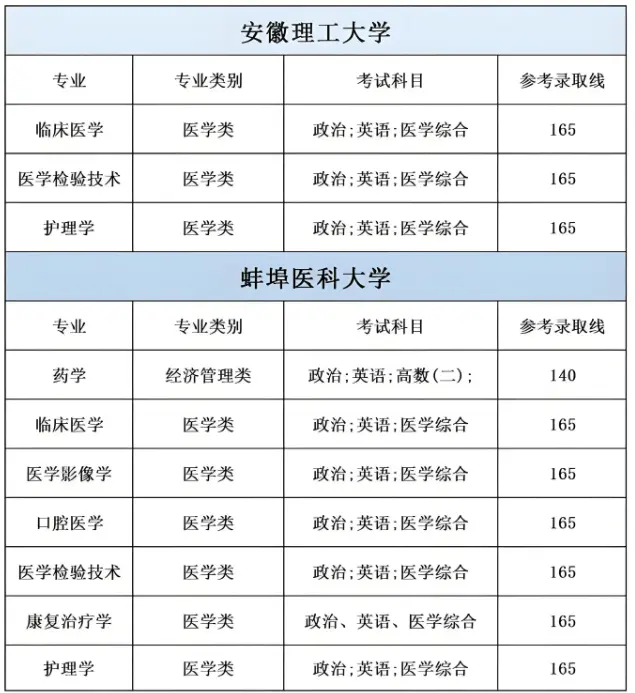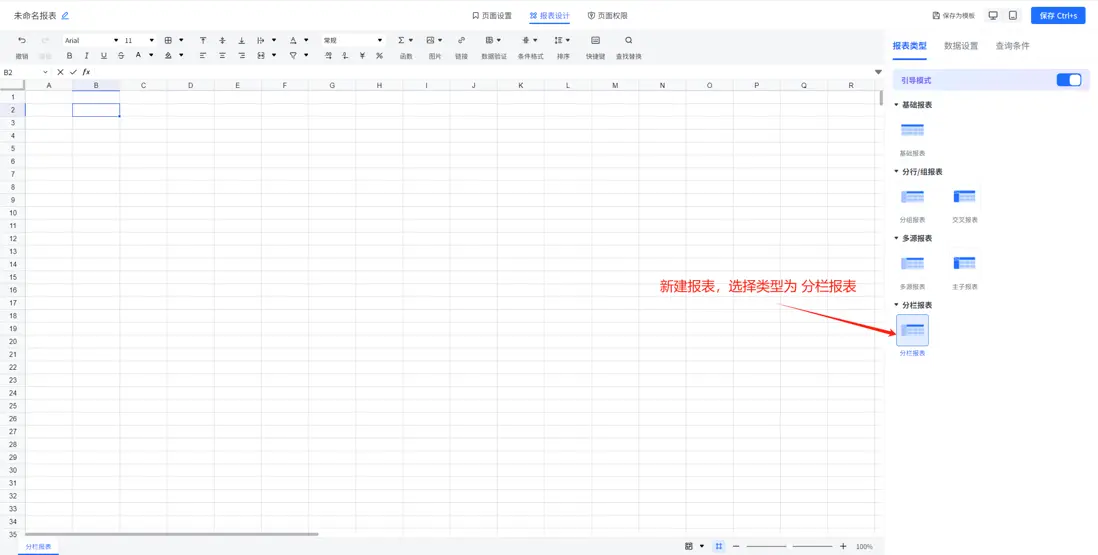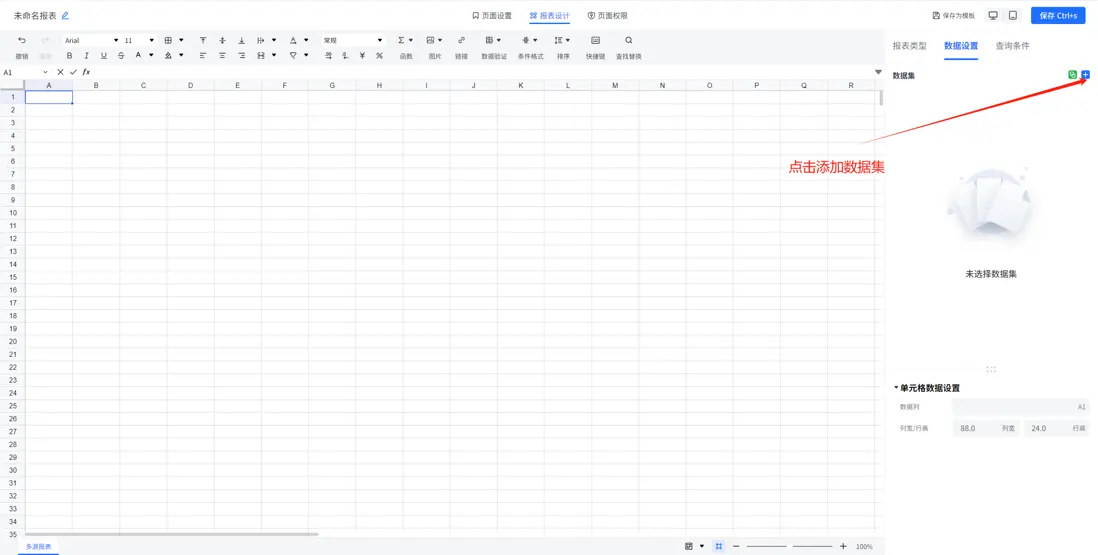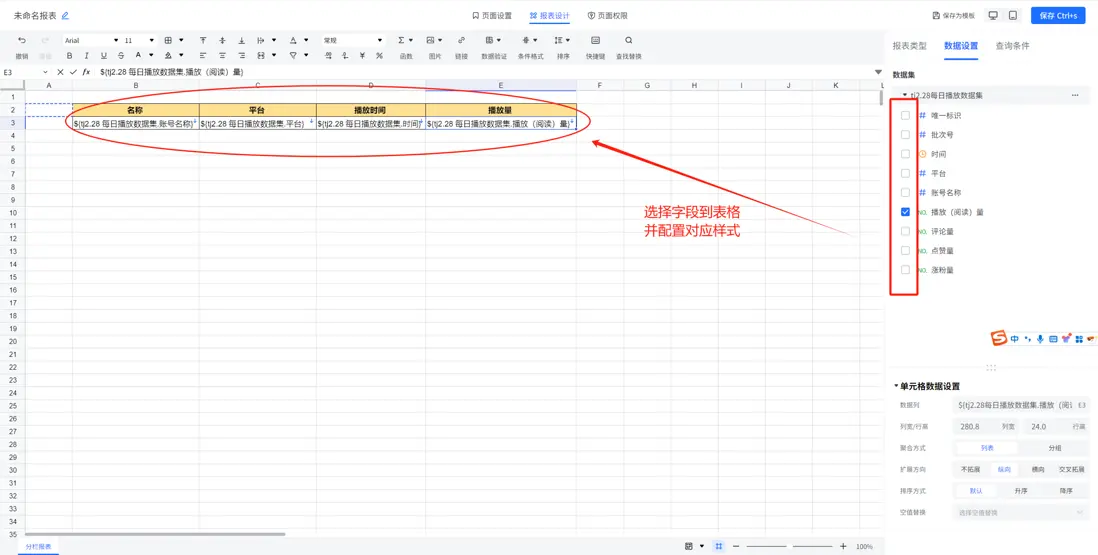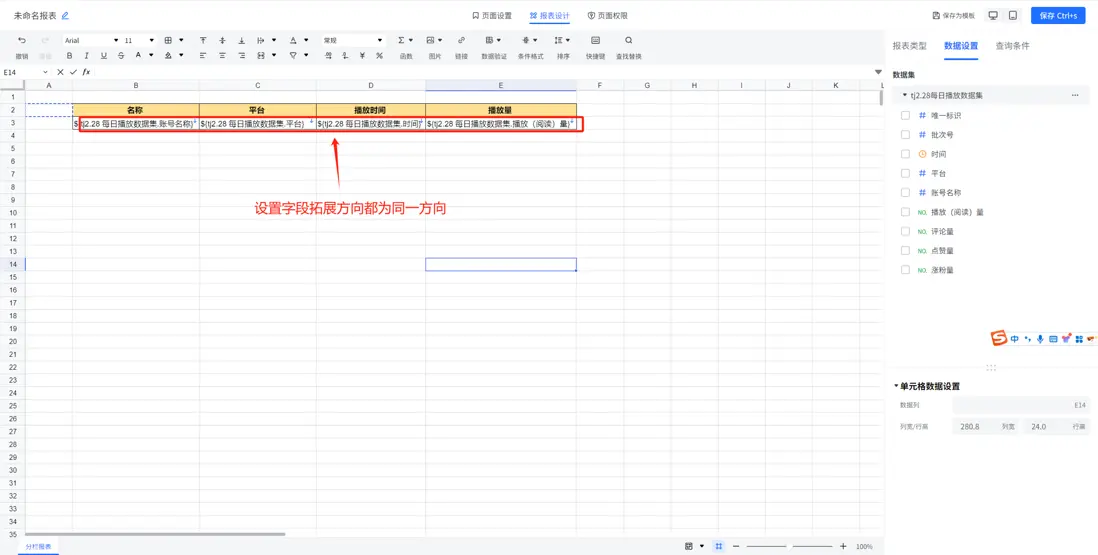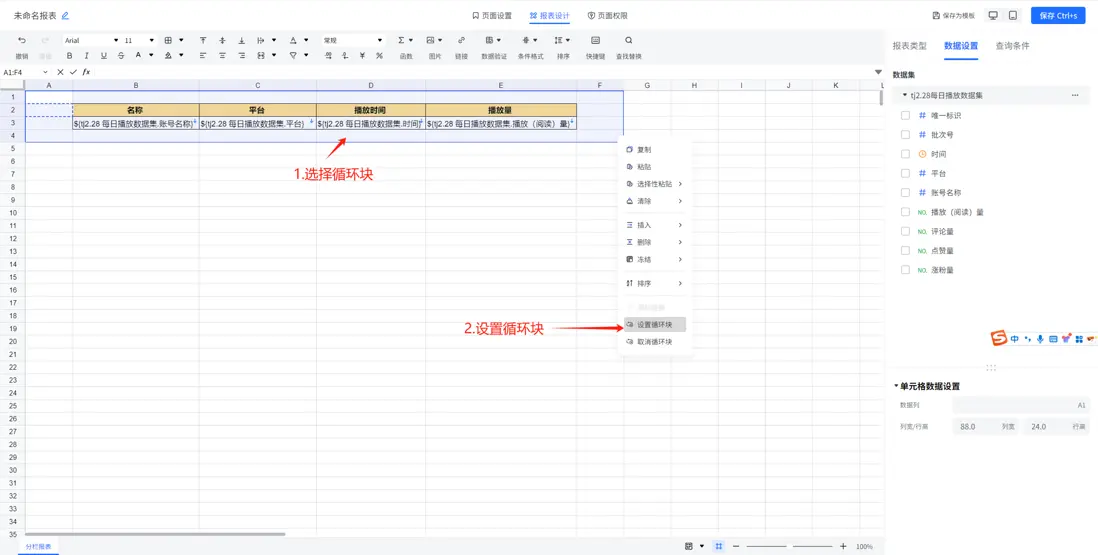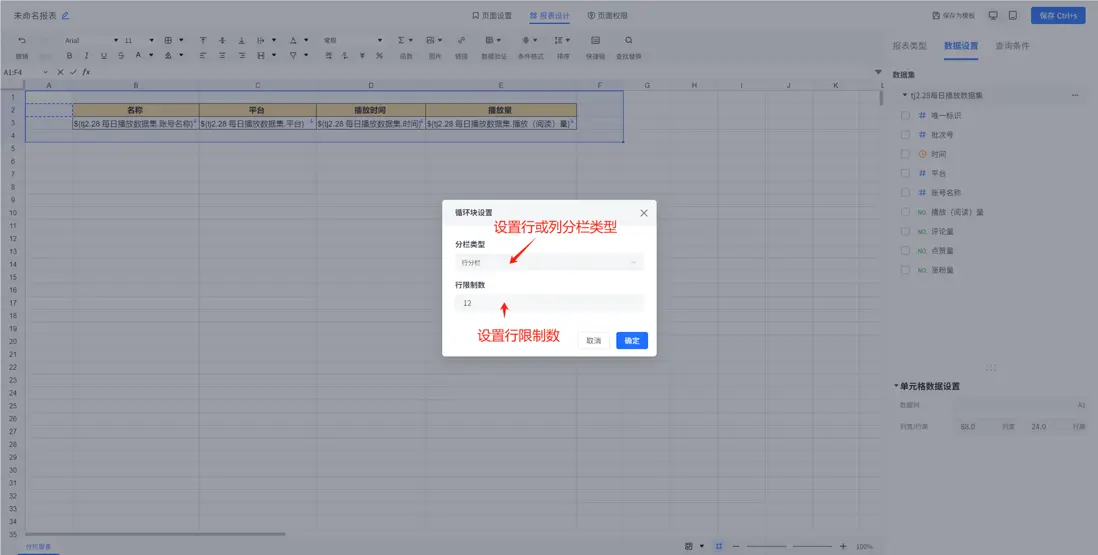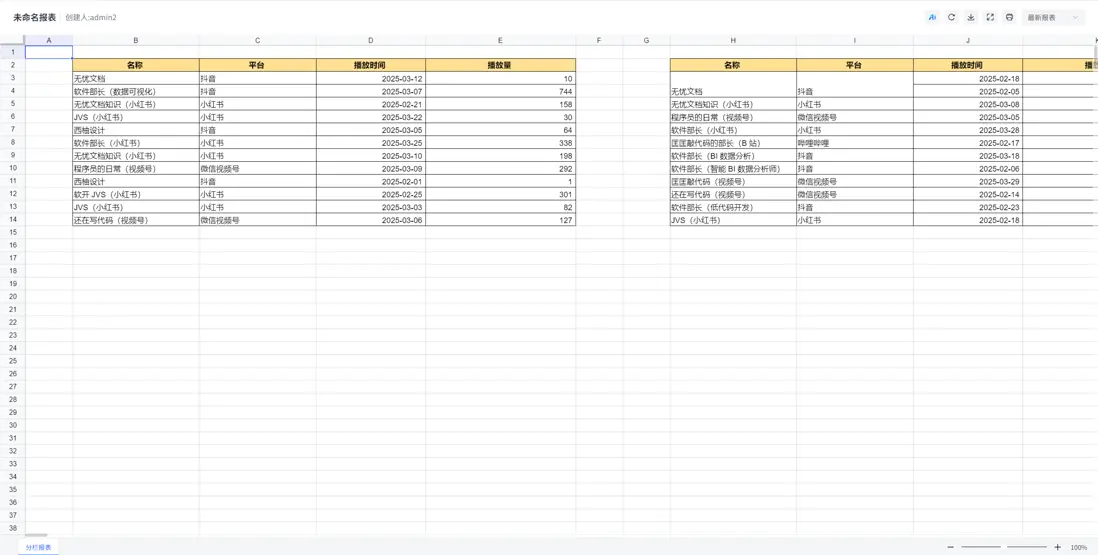在BI(商業智能)系統中,分欄報表是一種常見的報表形式,它通過將數據按照特定維度或規則分成多個“欄”(列或區塊),以更清晰、對比性更強的方式展示數據。分欄的核心目的是結構化數據呈現,便於用户快速對比分析或定位關鍵信息。
分欄報表的核心優勢
- 提升對比效率:
通過分欄快速定位差異(如地區、時間、產品維度的優劣)。 -
結構化數據:
避免數據堆砌,降低閲讀複雜度。適用場景
分欄報表一般在多維度數據對比分析、數據量較少但需多欄展示、結構化數據展示、數據錄入與填報的場景中會用到,比如:
• 銷售分析:分欄可以展示不同產品、地區或時間段的銷售數據(如銷售額、銷量、毛利率),便於比較不同維度的表現。
• 財務數據:分欄顯示收入和支出的結構,方便對比收入、支出、利潤等財務指標。
• 當數據量不大但需要在一個頁面上展示多個相關數據集時,分欄報表能有效利用空間,比如需要將員工的基本信息(姓名、年齡)和工作信息(職位、薪資)分欄展示,或者把客户的聯繫方式、歷史交易記錄等分欄展示。
• 數據錄入:比如分欄錄入員工考勤或者績效數據,能便於同步更新和審核。
分欄報表製作步驟
這裏我以結合JVS-智能BI系統的可視化報表操作頁面來講解。
1、新建一個報表,在【報表類型】選擇相關類型為【主子報表】。
2、點擊【數據設置】,選擇添加數據集。
3、我們先添加一個數據集。添加好後選擇相關字段到報表內並設置後樣式。如下圖所示。
4、設置字段拓展方向,需注意的是 每個字段拓展方向得始終保持一致,如果是行分欄所有字段拓展方向應設置為縱向,如果是列分欄則所有字段拓展方向應該設置為橫向。
5、設置循環塊:選擇循環區域,右鍵點擊設置循環塊。
6、選擇分欄類型為行分欄或列分欄,選擇完畢後再填寫下面的行/列限制數,即展示多少條後開始分欄的意思。此處我們以行分欄作為展示。
7、配置完成後,點擊保存即可預覽。
在線demo:http://bi.bctools.cn
gitee地址:https://gitee.com/software-minister/jvs-bi